インターネットの情報をちょっとメモしたいとき、どうしていますか?
お気に入りに入れるまでもないし、ワードに保存するのも大げさ。
ましてやプリントアウトするなんてもってのほか。
そんなときに役立つのが、「Googleノートブック」です。
以下サイトをキャプチャした画像
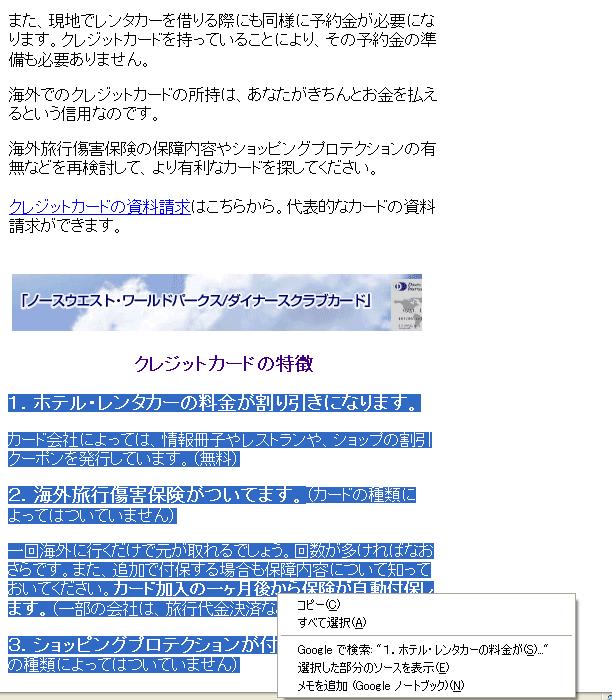
この上の枠部分のいちばん下に「メモを追加」とあり、クリックすると・・・、
以下キャプチャした画像
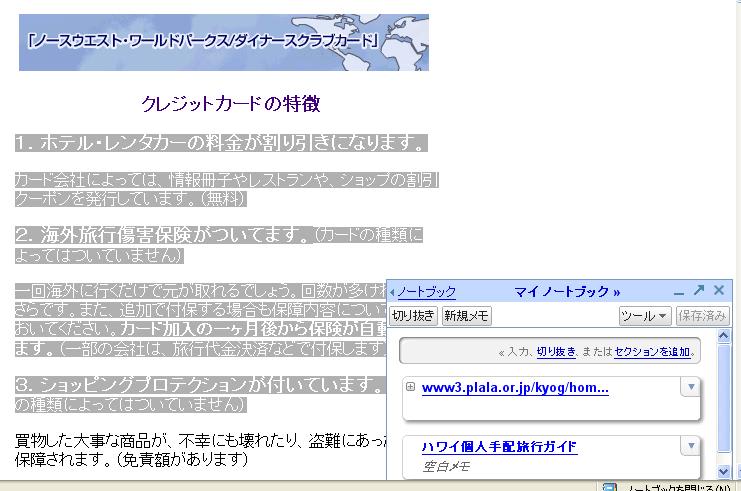
このような画面が出てきます。
以下キャプチャした画像
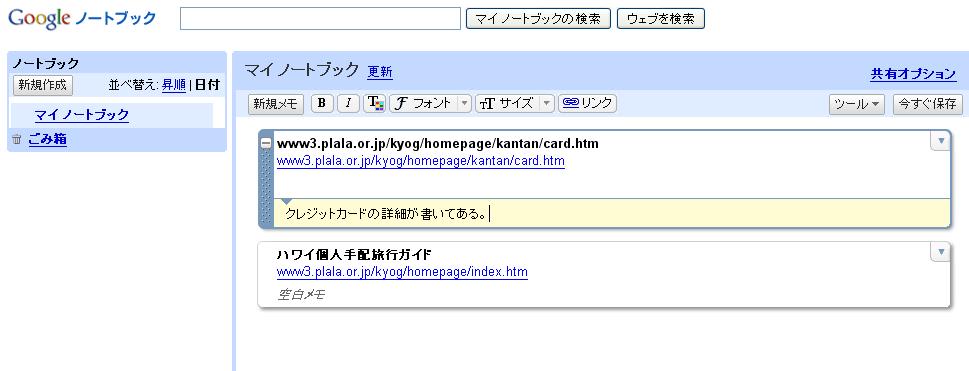
このようにカンタンなメモを入れられます。
ドラックして保存をすると、その文言も自動的にメモされます。
項目ごとにフォルダを作成して整理整頓がカンタンにできます。
ちょっとした機能ですが、たくさんの情報収集をまとめておくにはとても便利な機能です。
少しの時間の節約は、まとまったら大きな成果につながります。
とりあえず使ってみてください。
お気に入りに入れるまでもないし、ワードに保存するのも大げさ。
ましてやプリントアウトするなんてもってのほか。
そんなときに役立つのが、「Googleノートブック」です。
以下サイトをキャプチャした画像
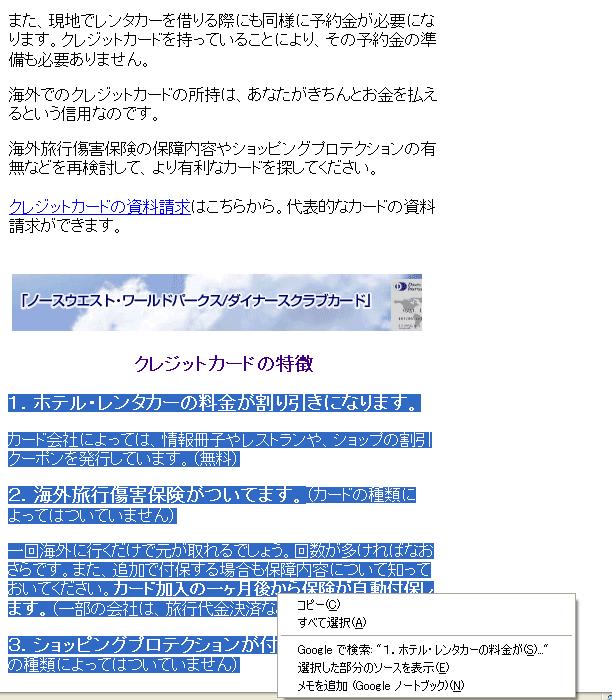
この上の枠部分のいちばん下に「メモを追加」とあり、クリックすると・・・、
以下キャプチャした画像
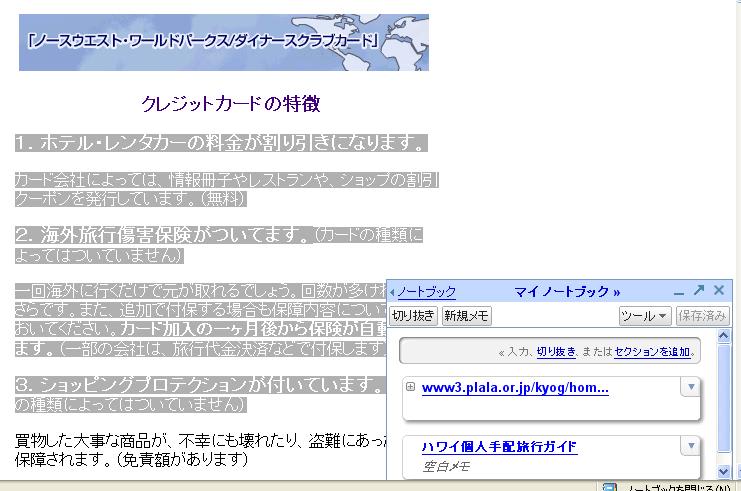
このような画面が出てきます。
以下キャプチャした画像
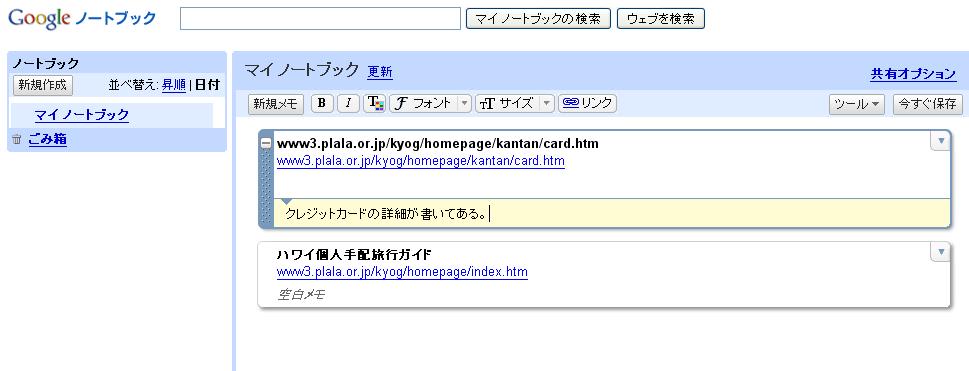
このようにカンタンなメモを入れられます。
ドラックして保存をすると、その文言も自動的にメモされます。
項目ごとにフォルダを作成して整理整頓がカンタンにできます。
ちょっとした機能ですが、たくさんの情報収集をまとめておくにはとても便利な機能です。
少しの時間の節約は、まとまったら大きな成果につながります。
とりあえず使ってみてください。















